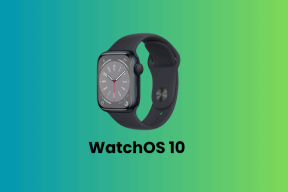Sådan får du enhåndsbetjening på enhver Android-enhed
Miscellanea / / February 11, 2022
Jeg har leget med Xiaomi Mi 4 anmeldelsesenheden i et stykke tid nu. Under min brug bemærkede jeg, at skærmen ville krympe til nederste venstre eller højre kant af telefonen. Jeg troede næsten, at dette kunne være en fejl, indtil jeg fandt ud af, at dette var en af de nye funktioner i MIUI 6, den Android ROM, denne enhed kører.

Når den er aktiveret, får denne funktion skærmen til at skrumpe til nederst til venstre eller højre kant for at lette enhåndsbetjening på enheden. Så hvis du nipper til kaffe eller bærer en taske med en af dine hænder, kan du stadig nemt bruge dine storskærmsenheder og nå ud til alle de fire hjørner med en enkelt hånd. Min forskning fortalte mig, at det også er en standardfunktion i nogle af de store Samsung-enheder.
Enhåndstilstand på Android-enheder
Folk, der bruger storskærms enheder ligesom Nexus 6 og vil gerne prøve enhåndsbetjeningen kan bruge et Xposed-modul, der efterligner disse funktioner på enhver rodfæstet Android. Tricket virker kun på rooted Androids med Xposed ramme installeret.
Hvis du ikke er sikker på, hvad det betyder, kan du læse vores artikel, der forklarer, hvad det er (linket ovenfor), og hvordan du kan installere det på din Droid.
Installer Enhåndstilstand Xposed Mod og genstart enheden.
Tryk nu på for at konfigurere appen Indstillinger for apps og aktiver OneHand Mode. Hvis du er venstrehåndet, skal du udfylde højre- og topmarginværdien, og de, der er højrehåndede, skal i stedet udfylde venstrehåndet. Giv venligst ikke en for stor værdi, da det er bedre at holde sig til noget under 150 til at begynde med. Du kan også vælge mellem færdige forudindstillinger for at gøre tingene lidt enklere.
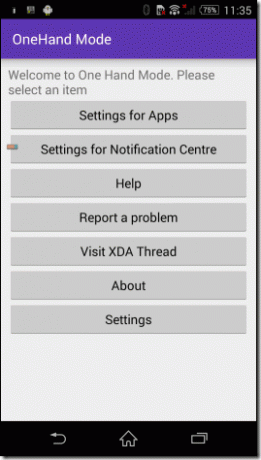
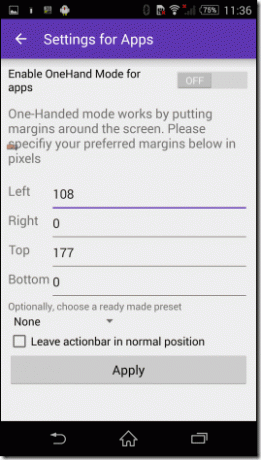
Det samme gælder indstillinger for Notifikationscenteret. Ændringerne på notifikationscenteret er dog først synlige, når du trækker det ned.
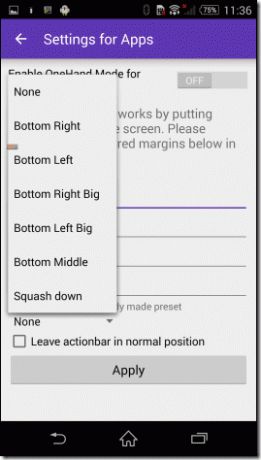
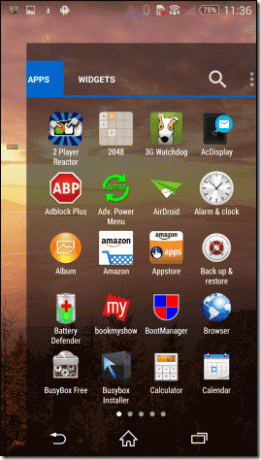
For øjeblikket strækker tricket sig ikke til tastaturer, men hvis du bruger Swift Key, er der en vej udenom. Du kan trykke og holde på Swift Key-indstillingerne og aktivere det lille tastatur, der krymper ned og klæber til begge kanter. En fantastisk kombination indtil OneHand-udvikleren kommer ud med en rettelse til tastaturet og notifikationscenteret.
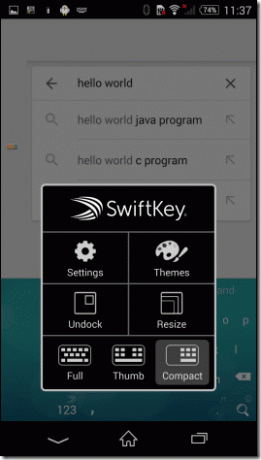
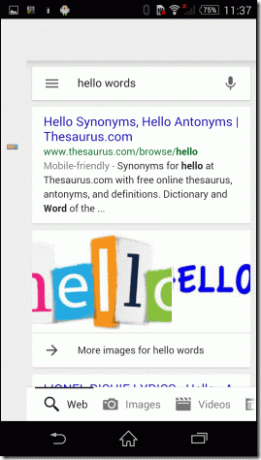
Appen kan fastgøres til notifikationscentret og giver mulighed for at aktivere eller deaktivere funktionaliteten for apps, notifikationer eller begge dele lige der. Ved at bruge dette kan du nemt skifte tilstand, mens du bruger nogen af apps. Det premium version af OneHand Mode giver mulighed for at angive indstillinger pr. app og sortliste visse apps.
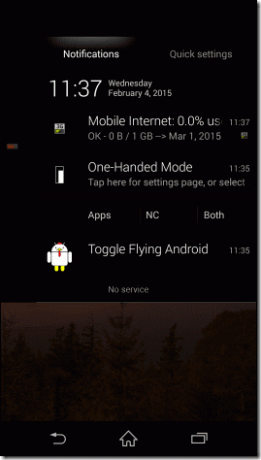
Konklusion
Appen forsøger sit bedste for at spejle funktionen, men halter lidt, når det kommer til præsentation. I modsætning til MIUI 6 eller Samsung-enhederne får du ikke en kulsort kant i det ubrugelige område. I stedet vil du se din enheds tapet ved de ubrugelige kanter. Prøv appen og se, om den virkelig gør en forskel for, hvordan du håndterer dine store skærme Androids.
Sidst opdateret den 3. februar, 2022
Ovenstående artikel kan indeholde tilknyttede links, som hjælper med at understøtte Guiding Tech. Det påvirker dog ikke vores redaktionelle integritet. Indholdet forbliver upartisk og autentisk.